很多刚开始学SolidWorks自顶向下设计的时候经常会遇到这个问题,因为SolidWorks关联设计的时候,想要修改装配体中的零件结构、几何关系、尺寸等会出现下面的弹窗:
此零件中有特征由另一个关联的装配体<>所定义,可以编辑零件,但无法对当前装配体生成任何的外部参考关系
问题分析:
那么这个是什么原因导致的呢?通过交流后得知,其实这主要是工程师在建模是为了方便,导致建模顺序混乱导致的。
他们的步骤是这样的:有装配体A,在装配体A里面插入新零件B,零件B又与装配体A里面的其他零件有关联参考,这个项目里面是没有任何冲突的,后面在装配体C里面又要用到和零件B相同结构零件,工程师这个时候想省掉建模时间,就会把零件B直接拿过来用,然后在修改零件B里面的尺寸,这个时候就会出现如上图的问题。零件不能修改尺寸,就要重新建模。
解决方法:
针对这种问题,其实还是工程师建模方式的问题。当然最简单粗暴的的方法就是直接到设置选项里面设置一下:选项——系统选项——外部参考——勾选“当编辑装配体时,允许零件具有多个关联”。如下图所示:
设置好之后,在再装配体编辑零件的时候,就不会出现上面的问题了。但是这个时候打开之前的项目,里面的零件尺寸就会发生改变,变成我们最新做的这个项目里面的尺寸,如果我们不管以前的项目,这种方法是完全没问题的。
其次就是要改变工程师的建模方式:要么用简单的方式,先建模后在插入到装配体里面,其他项目要用的时候也可以修改。
如果企业有一些零部件是很多项目里面都会用到的话,从长远角度来看,还是应该建立企业的标准建库,以便在做项目的时候可以直接调用。以上就是溪风经常用的解决方法,希望对大家有所帮助。



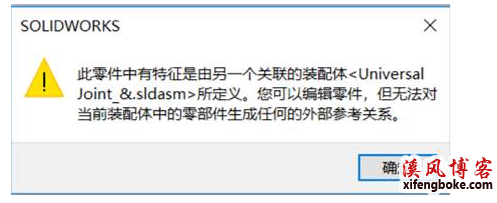
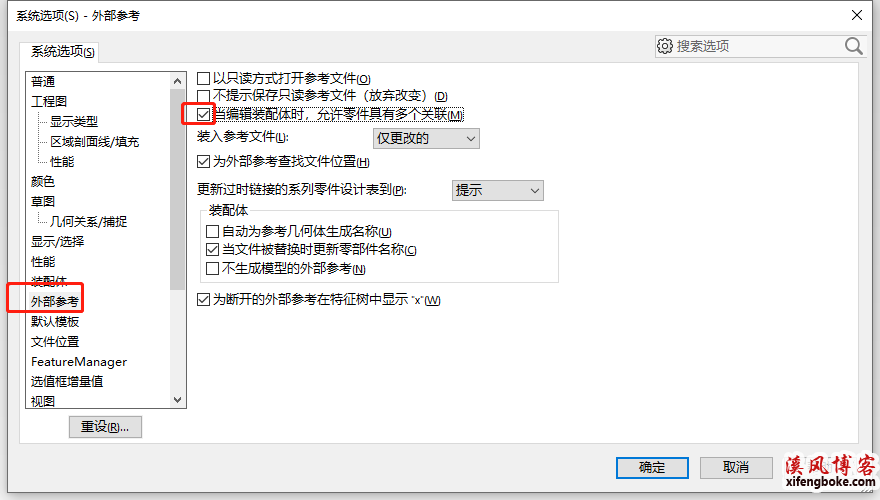


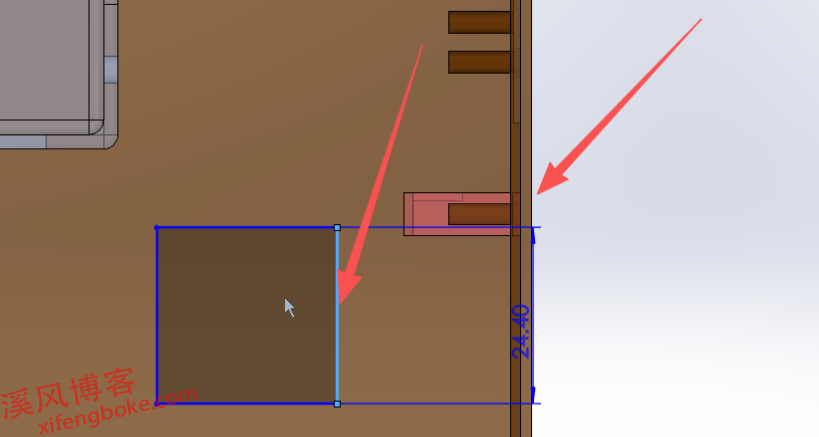
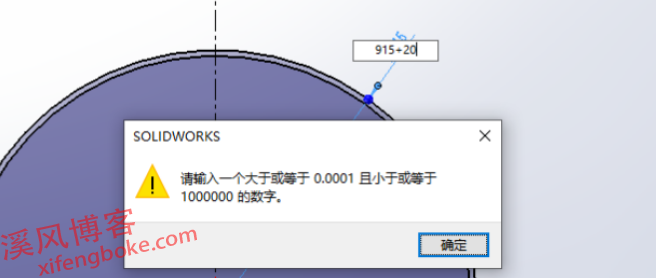
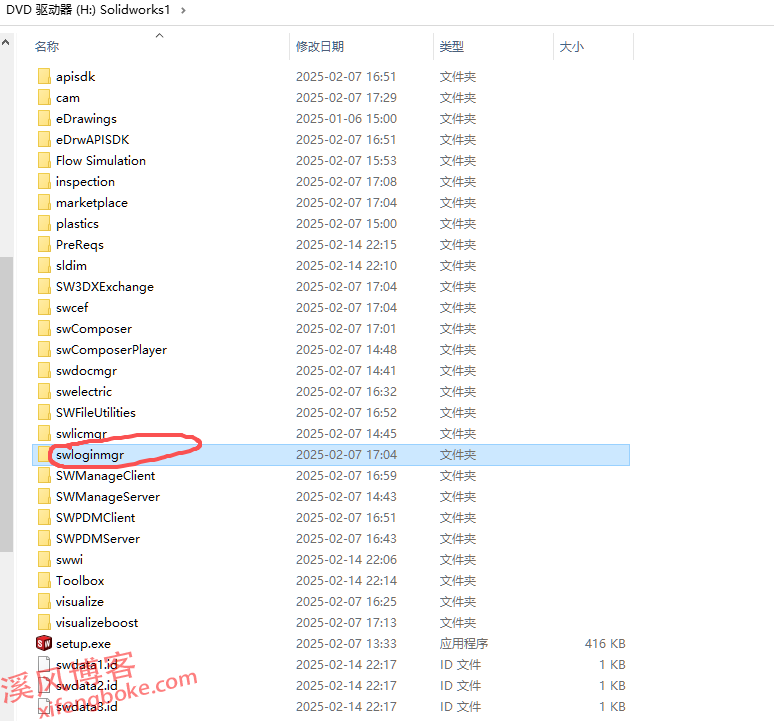
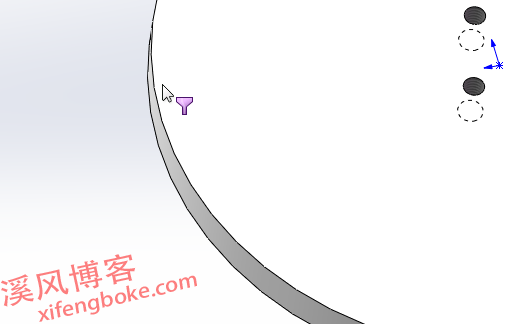
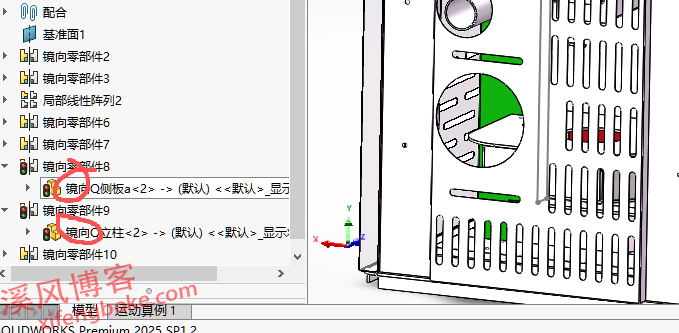
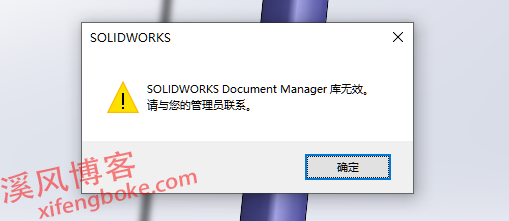
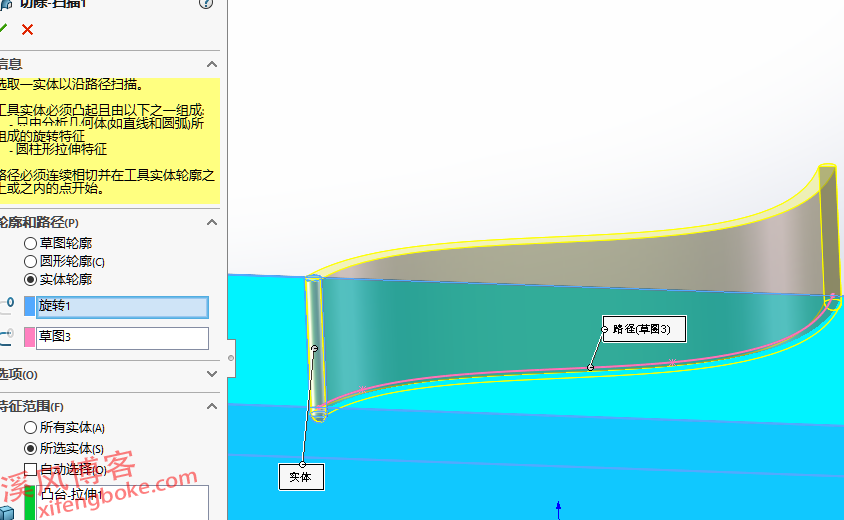
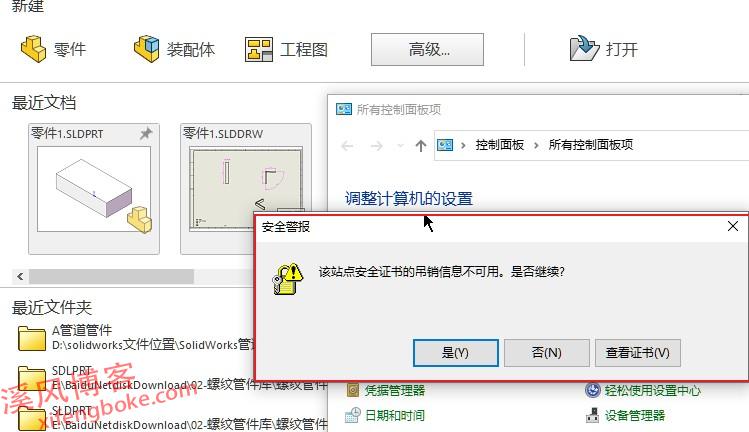

发表评论